Редактор материалов
Редактор материалов
Работа над текстурами в 3ds Max происходит в специальном Редакторе материалов (Material Editor). Редактор материалов представляет собой отдельную панель, на которой собраны все инструменты создания и редактирования текстур, а также сами текстуры. Для вызова редактора, нажмите кнопку Material Editor (Редактор материалов) на главной панели инструментов (рис. 3.1) или клавишу <M> (первая буква от слова "Material").

Рассмотрим интерфейс данного окна, представленный на рис. 3.2.
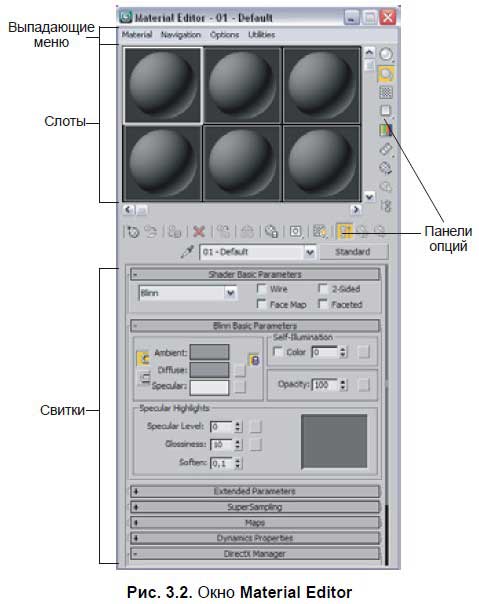
Слоты. В центре внимания окна редактора материалов расположены так называемые слоты (Slots). Слоты представляют собой ячейки, содержащие конкретные текстуры (рис. 3.3). Перед вами — шесть совершенно одинаковых текстур. Каждая их них абсолютно нейтральна, именно так они выглядят в исходном состоянии, до редактирования параметров.
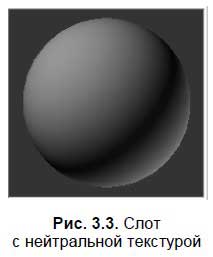
На самом деле мы располагаем не шестью, а двадцатью четырьмя слотами. Справа и снизу от слотов располагаются специальные ползунки прокрутки, позволяющие обнаружить остальные слоты. При текстурировании практически любого интерьера, понадобится больше двадцати четырех текстур. Разумеется, наличие лишь 24 слотов не ограничивает нас в количестве используемых текстур, т. к. любой слот можно использовать несколько раз.
Панели опций. Справа и снизу от слотов расположены две небольшие панели, содержащие различные опции. Горизонтальная панель, расположенная снизу от слотов, содержит опции, воздействующие на текстуры, а вертикальная панель, расположенная справа, содержит опции, воздействующие на само окно редактора материалов.
Я только что отметил, что мы располагаем двадцатью четырьмя слотами, а не шестью. Сейчас, при помощи кнопки Options (Опции) вертикальной панели, можно настроить внешний вид области слотов так, что будут отображаться все слоты одновременно.
Нажмите кнопку Options (Опции), расположенную на вертикальной панели справа от слотов (рис. 3.4).
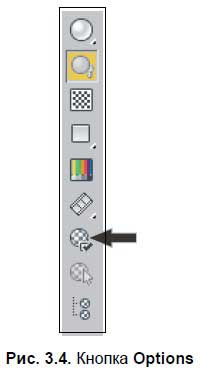
Появляется окно Material Editor Options (Опции редактора материалов), в нижней части которого расположена группа переключателей Slots (Слоты) (рис. 3.5).
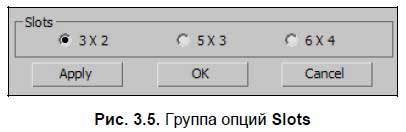
Выберите здесь вариант 6?4 и нажмите OK. Теперь в области слотов отображаются все слоты одновременно (рис. 3.6). Такой режим будет более удобным при текстурировании интерьеров, т. к. он позволяет одновременно работать с полным массивом текстур.
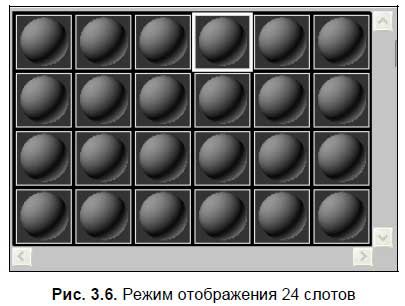
Выпадающие меню. В верхней части окна редактора материалов расположены выпадающие меню. Они содержат наиболее полный перечень средств и инструментов по работе с текстурами.
Свитки. Основную часть окна редактора материалов занимают свитки с параметрами текстуры. Именно здесь происходит основная работа по созданию материала. Параметры, содержащиеся в свитках, позволяют создавать и редактировать самые разнообразные текстуры. Свитков, как правило, много, а их состав определяется типом редактируемой текстуры. Так или иначе, все свитки не помещаются в видимой части окна редактора материалов, поэтому справа от них расположен ползунок прокрутки, позволяющий прокручивать свитки. Свитки открываются и закрываются щелчком по их названию.
Итак, мы познакомились с основными составляющими элементами редактора материалов. В дальнейшем мы будем много работать одновременно с этим редактором и с общей сценой проекта.
Более 800 000 книг и аудиокниг! 📚
Получи 2 месяца Литрес Подписки в подарок и наслаждайся неограниченным чтением
ПОЛУЧИТЬ ПОДАРОКДанный текст является ознакомительным фрагментом.
Читайте также
Окраска материалов
Окраска материалов В Minecraft существует шестнадцать красителей. Их используют для окрашивания шерсти, овец, обожженной глины, кожаной брони и стекла. Некоторые красители можно создать, поместив на верстак соответствующий цветок. Чтобы получить красный краситель,
Текстовый редактор и редактор веб-страниц OpenOffice.org Writer
Текстовый редактор и редактор веб-страниц OpenOffice.org Writer Текстовый процессор OpenOffice.org Writer (далее просто Writer) — это наиболее известное приложение пакета офисных программ. Данная программа позволяет создавать и редактировать текстовые документы, вставлять изображения и
Назначение материалов
Назначение материалов Чтобы сделать тонированные изображения более правдоподобными, можно придать поверхностям объектов оптические свойства различных материалов. Материалы могут быть как реальными, так и не существующими в природе; в первом случае подбирают
Окно Material Editor (Редактор материалов)
Окно Material Editor (Редактор материалов) Material Editor (Редактор материалов) – это окно диалога, позволяющее создавать, редактировать и присваивать материалы объектам сцены. Редактор материалов является расширенной средой, в которой все типы процедурных и текстурных карт и
Ячейки образцов материалов
Ячейки образцов материалов По умолчанию при работе над новой сценой Material Editor (Редактор материалов) показывает шесть ячеек с образцами материалов. Щелчок на ячейке активизирует ее и изменяет цвет ее границы на белый. Если ячейка образца содержит материал, который
Интерфейс окна Material Editor (Редактор материалов)
Интерфейс окна Material Editor (Редактор материалов) Окно Material Editor (Редактор материалов) содержит собственную панель инструментов, расположенную снизу и справа от ячеек с материалами: Sample Type (Тип образца) – определяют форму отображаемого в ячейке образца (сфера, цилиндр,
Создание сложных материалов
Создание сложных материалов Хотя материал Standard (Стандартный) применяется наиболее часто, 3ds Max предоставляет возможность создавать различные сложные материалы, состоящие из двух или более стандартных материалов. В этом случае материал Standard (Стандартный) предназначен
Подключение материалов
Подключение материалов После того как необходимые материалы созданы и отредактированы, можно подключить их к объектам. Для назначения материала какому-либо объекту достаточно переместить нужный образец с палитры на выбранный объект. Однако можно назначить материал
Библиотеки материалов
Библиотеки материалов После того как материал готов, его требуется сохранить. Материалы хранятся в формате Material Libraries (*mat) (Библиотека материалов). Для собственных материалов желательно создать отдельную библиотеку. Это можно сделать следующим образом.1. На панели
Назначение материалов
Назначение материалов Чтобы сделать тонированные изображения более правдоподобными, можно придать поверхностям объектов оптические свойства различных материалов. Материалы могут быть как реальными, так и не существующими в природе; в первом случае подбирают
4.1. Окно Material Editor (Редактор материалов)
4.1. Окно Material Editor (Редактор материалов) Material Editor (Редактор материалов) – это окно, позволяющее создавать, редактировать и присваивать материалы объектам сцены. Редактор материалов является расширенной средой, в которой все типы процедурных и текстурных карт и материалов
Назначение материалов
Назначение материалов Чтобы сделать тонированные изображения более правдоподобными, можно придать поверхностям объектов оптические свойства различных материалов. Материалы могут быть как реальными, так и не существующими в природе; в первом случае подбирают
Подключение материалов
Подключение материалов После того как необходимые материалы созданы и отредактированы, можно подключить их к объектам. Мы уже говорили о том, что для назначения материала какому-либо объекту достаточно переместить нужный образец с палитры на выбранный объект. Однако
Назначение материалов
Назначение материалов Чтобы сделать тонированные изображения более правдоподобными, можно придать поверхностям объектов оптические свойства различных материалов. Материалы могут быть как реальными, так и не существующими в природе.Материалы обычно объединяют в